WordPress Backup mit Akeeba
In diesem Beitrag zeigen wir Ihnen gerne, wie Sie mit der Erweiterung Akeeba Backup selbstständig Sicherung Ihrer WordPress Umgebung erstellen können.
Was ist eigentlich Akeeba?
Akeeba ist eine Erweiterung, die zunächst unter dem Namen JoomlaPack für das CMS Joomla entwickelt wurde. Mit der Zeit wurde auch die Nachfrage nach einem guten Backup-Plugin in WordPress größer, sodass es nun auch für das beliebte Blog-System verfügbar ist.
Akeeba ermöglicht es, einfach und bequem eine Sicherung Ihrer Webseite zu erstellen. Mithilfe von Cronjobs lassen sich diese auch automatisiert erstellen. Die Backupdateien werden, zusammen mit der Datenbank, dabei im Akeeba-eigenen .jpa Format gepackt und lassen sich mittels Kickstart-Skript problemlos wieder auf einem Webserver entpacken. Der Vorteil hier ist, dass alle Daten gebündelt sind und nicht während des Sicherungsvorgangs verloren gehen können.
Ein weiterer Pluspunkt ist die Community, die im Akeeba-Forum hilfreich für Fragen Rede und Antwort steht. Ergänzt wird die durch die strukturierte Dokumentation aller Erweiterungen und Funktionen.
Download und Installation von Akeeba
Um Akeeba Backup verwenden zu können, laden Sie dies von der Entwicklerseite http://www.akeebabackup.com herunter.
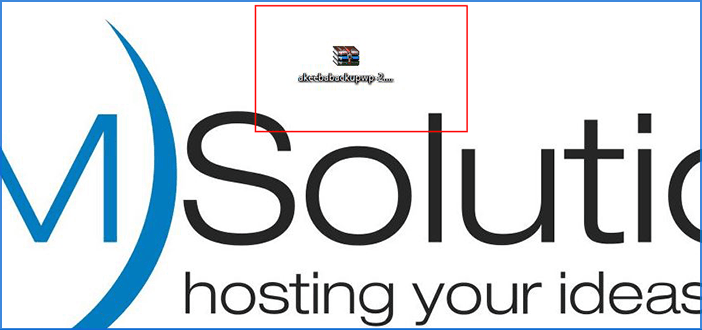
Sie müssen das Plugin nicht entpacken, das kann WordPress bei der Installation für Sie übernehmen. Um nun Akeeba in WordPress zu installieren, loggen Sie sich mit Ihrem Administrator-Zugang in WordPress ein. Klicken Sie im Dashboard nun links auf Plugins, um die Übersicht aller installierten Erweiterungen zusehen. Neben dem Titel befindet sich ein Installieren-Button, auf den Sie nun klicken.
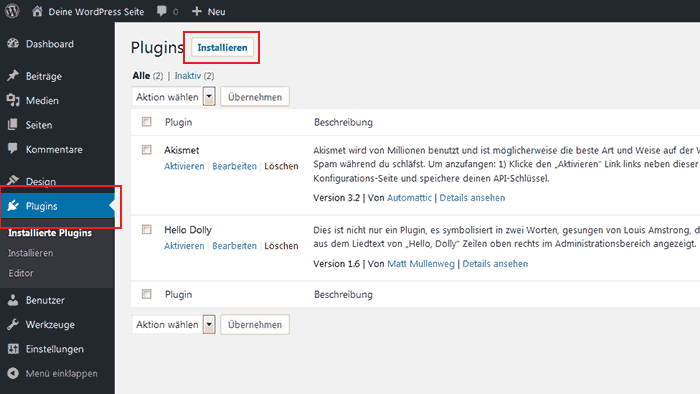
Hier finden Sie eine Vielzahl an Erweiterungen, die Siezusätzlich in Ihre Umgebung installieren können. Da wir Akeeba Backup nun manuell hochladen möchten, klicken Sie hier auf Plugin hochladen.
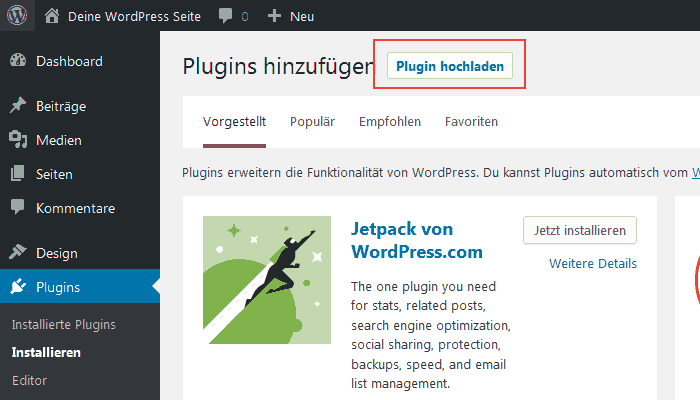
Das heruntergeladene Paket wählen Sie mit einem Klick auf Durchsuchen aus. Sobald Sie das Paket dort eingefügt habe, können Sie mit Jetzt installieren den Upload starten. Nach der erfolgreichen Installation können Sie es direkt mit einem Klick auf Aktiviere dieses Plugin aktivieren.
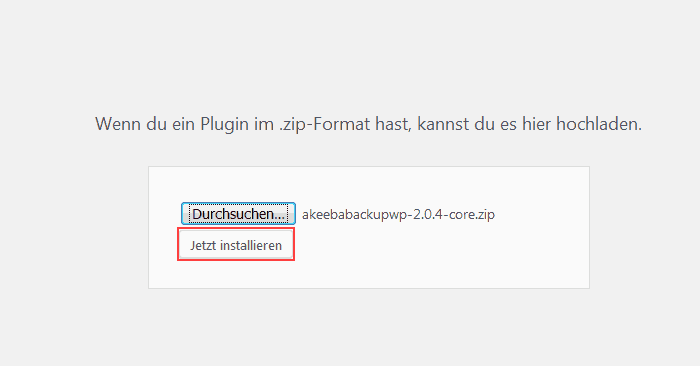
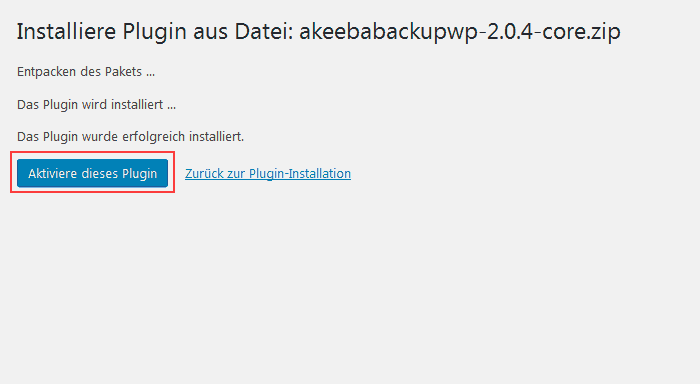
Damit ist Akeeba Backup nun in Ihrer WordPress Umgebung installiert und kann verwendet werden.
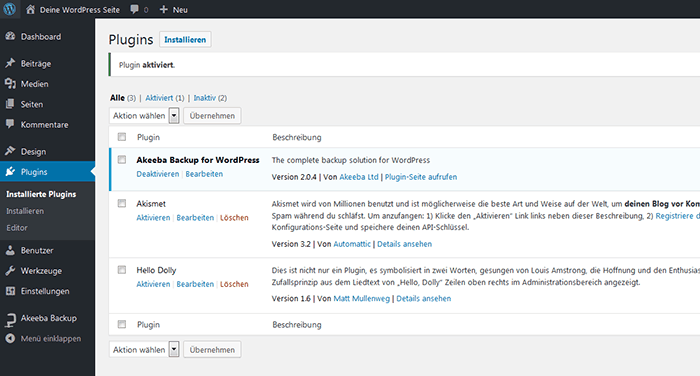
Mit Akeeba Backup eine Sicherung erstellen
Nachdem Akeeba Backup in Ihrer WordPress Umgebung installiert wurde, können Sie das Plugin nun im linken Menü mit einem Klick öffnen. Um nun eine Sicherung durchzuführen, klicken Sie auf Jetzt sichern.
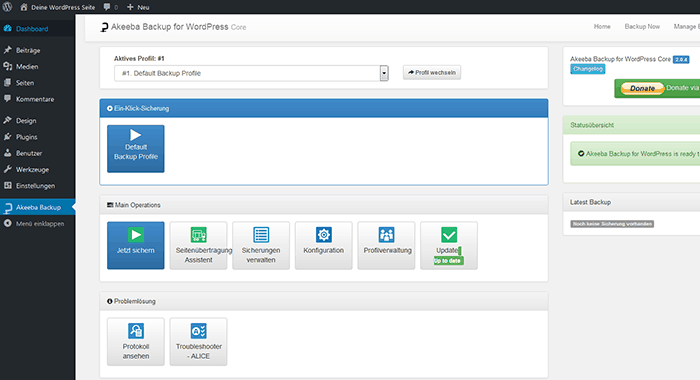
Vor dem Start können Sie Ihr Backup-Profil auswählen und das Backup mit einem Passwort sichern. Um die Sicherung nun zu starten, klicken Sie einfach auf Jetzt sichern.
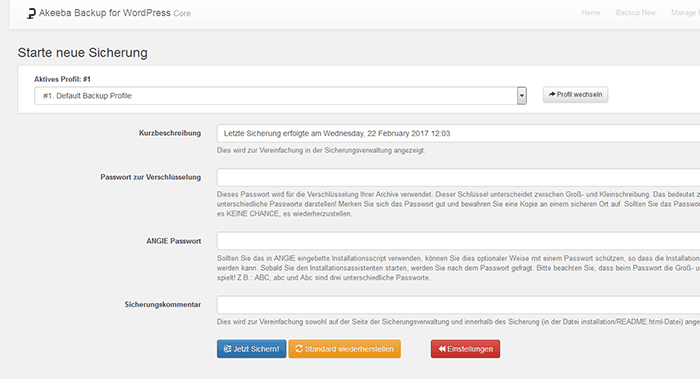
Nun läuft der Updateprozess. Dabei die Meldung, nicht woanders hinzuklicken, bitte beachten, da sonst der Vorgang abgebrochen wird und das Backup dann nicht vollständig erstellt wird.
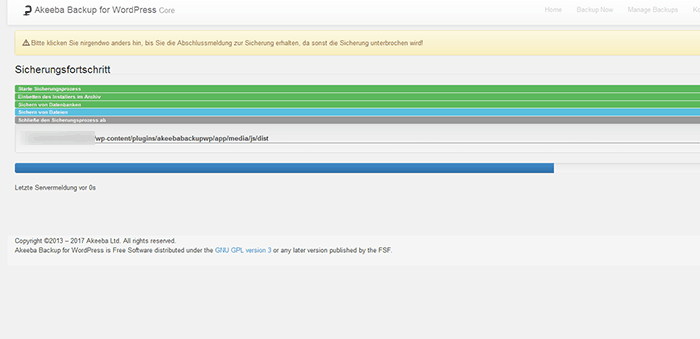
Sobald die Sicherung abgeschlossen ist, können Sie diese entweder unter Sicherungen verwalten oder direkt per FTP herunterladen. Den Pfad, an dem die Sicherungen gespeichert werden, finden Sie in der Konfiguration. Der Standardpfad ist /wp-content/plugins/akeebabackupwp/app/backups .
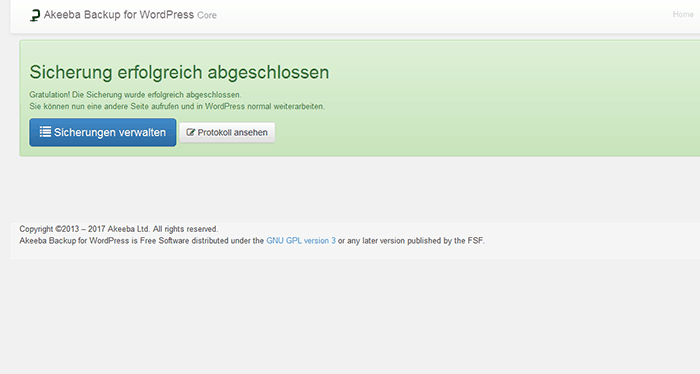
Das Backup kann nun mithilfe von Akeeba Kickstart wieder entpackt werden.


